HP EliteBook Folio 9470m Notebook PC (ENERGY STAR) User Manual Page 29
- Page / 82
- Table of contents
- BOOKMARKS
Rated. / 5. Based on customer reviews


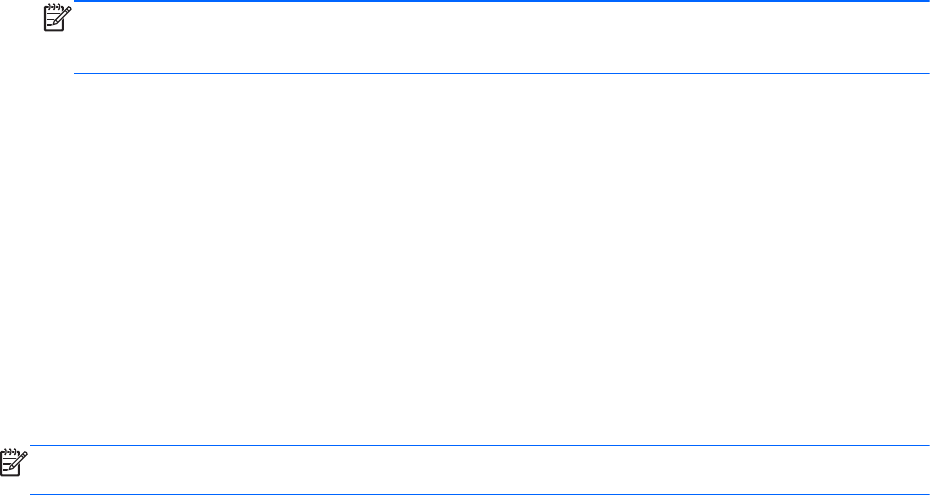
6. En la página Elija sus credenciales, asegúrese de que la casilla de verificación Smart card
esté seleccionada y, a continuación, haga clic en Siguiente.
7. En la página Smart card, escriba su PIN y luego haga clic en Siguiente.
8. Haga clic en Finalizar.
Los usuarios también pueden registrar una smart card en la Consola de usuario de Security
Manager. Para obtener más información, consulte la ayuda del software HP ProtectTools Security
Manager. Basta hacer clic en el icono de ? azul en la parte superior derecha de la página de Smart
card.
Configuración de la smart card
Si el equipo tiene una smart card instalada o conectada, la página de Smart Card tiene dos fichas:
● Configuración: marque la casilla de verificación Bloquear el equipo al extraer la smart card
para configurar el equipo de forma que se bloquee automáticamente cuando se extraiga una
smart card y, a continuación, haga clic en Aplicar.
NOTA: El equipo se bloquea solo si se utilizó la Smart Card como credencial de autenticación
al iniciar la sesión en Windows. La extracción de una Smart Card que no se utilizó para iniciar la
sesión en Windows no bloquea el equipo.
●
Administración: seleccione las opciones apropiadas de las siguientes:
◦
Inicializar la smart card: prepara una smart card para su uso con HP ProtectTools. Si una
smart card se inicializó previamente fuera de HP ProtectTools (contiene un par de claves
asimétricas y certificado asociado), no es necesario inicializarla de nuevo, a menos que se
desee realizar la inicialización con un certificado específico.
◦
Cambiar PIN de smart card: le permite cambiar el PIN utilizado con la smart card.
◦
Borrar datos de HP ProtectTools únicamente: borra sólo el certificado de HP
ProtectTools creado durante la inicialización de la tarjeta. Ningún otro dato se borra de la
tarjeta.
◦
Borrar todos los datos de la smart card: borra todos los datos de la smart card
especificada. La tarjeta ya no puede utilizarse con HP ProtectTools ni con cualquier otra
aplicación.
NOTA: Los recursos que no son compatibles con su smart card o el middleware asociado no
estarán disponibles.
▲
Haga clic en Aplicar.
Tarjeta sin contactos
Una tarjeta sin contactos es una pequeña tarjeta de plástico que contiene un chip de computación. Si
hay un lector de tarjetas sin contactos conectado al equipo, si se instaló el controlador asociado del
fabricante y si se seleccionó una tarjeta sin contactos como una credencial de autenticación, puede
usar la tarjeta sin contactos para autenticación. Los siguientes tipos de tarjetas sin contactos son
compatibles con HP ProtectTools:
●
Tarjetas de memoria HID iCLASS sin contactos
● Tarjetas de memoria MiFare Classic 1k, 4k y mini sin contactos
▲
Para configurar la tarjeta sin contactos, colóquela muy cerca del lector, siga las instrucciones
que aparecen en la pantalla y luego haga clic en Aplicar.
Configuración de su sistema 23
- HP ProtectTools 1
- Tabla de contenido 3
- 1 Introducción a la seguridad 7
- Proteger contra robo dirigido 11
- 2 Pasos iniciales 15
- Pasos iniciales 17
- Administrador de contraseñas 18
- ProtectTools Security Manager 21
- Configuración de su sistema 24
- Política de inicio de sesión 25
- Política de sesión 25
- Configuración 26
- Administración de usuarios 26
- Credenciales 26
- Huellas digitales 27
- Smart card 28
- Tarjeta sin contactos 29
- Aplicaciones 30
- Ficha Aplicaciones 31
- Apertura de Security Manager 32
- Mis inicios de sesión 33
- Adición de inicios de sesión 35
- Edición de inicios de sesión 36
- Administrador de credenciales 40
- Tarjeta de proximidad 45
- Bluetooth 45
- Administración 46
- Opciones avanzadas 46
- (solo en algunos modelos) 49
- Apertura de Drive Encryption 50
- Tareas generales 50
- Tareas avanzadas 54
- ProtectTools (solo en algunos 59
- Configuración sencilla 60
- Configuración de JITA 65
- Configuración avanzada 67
- Manejo de teclas especiales 72
- Glosario 75
 (45 pages)
(45 pages) (113 pages)
(113 pages) (100 pages)
(100 pages) (86 pages)
(86 pages) (27 pages)
(27 pages) (67 pages)
(67 pages) (63 pages)
(63 pages) (53 pages)
(53 pages) (41 pages)
(41 pages) (60 pages)
(60 pages) (23 pages)
(23 pages) (37 pages)
(37 pages)







Comments to this Manuals